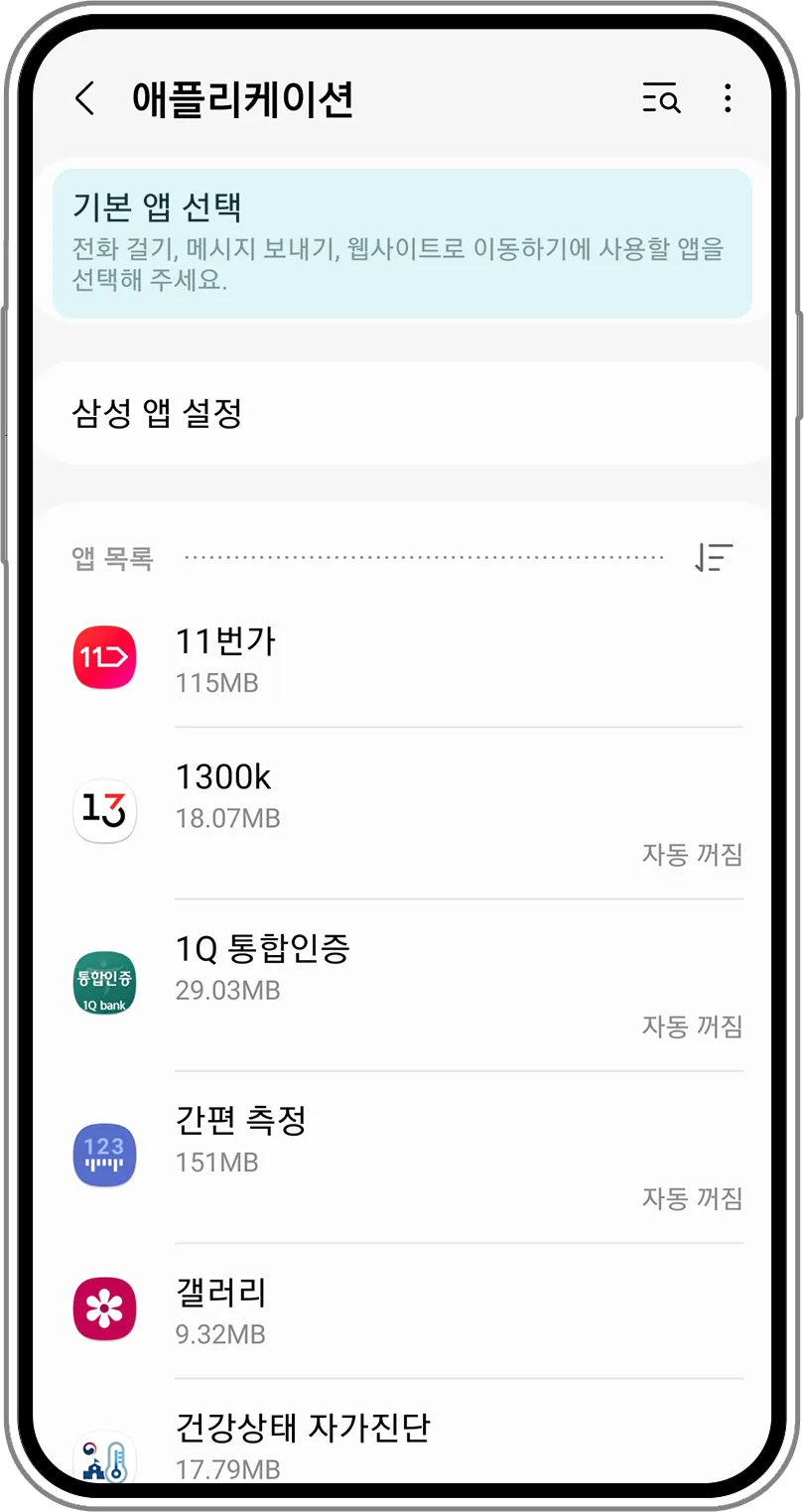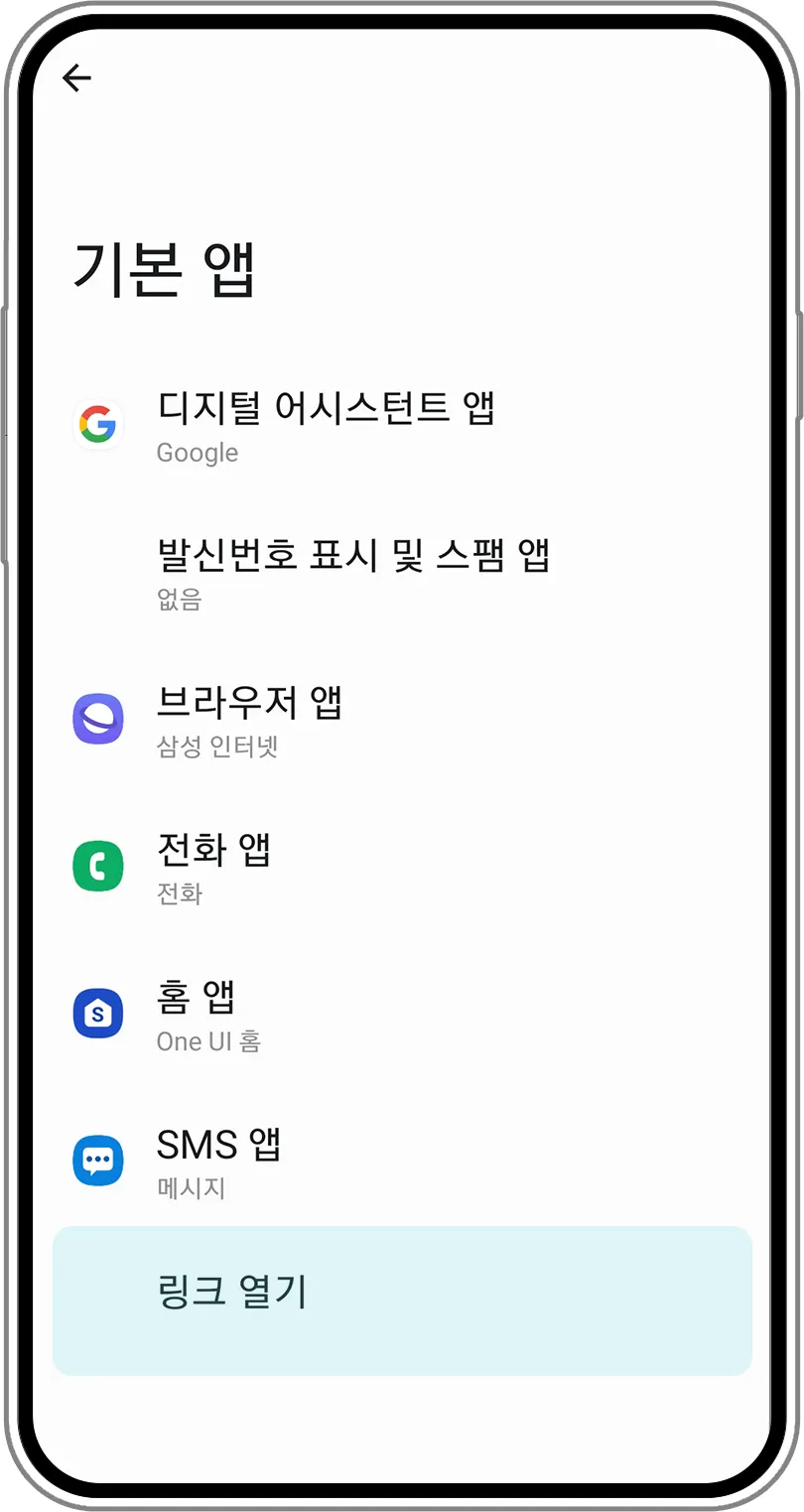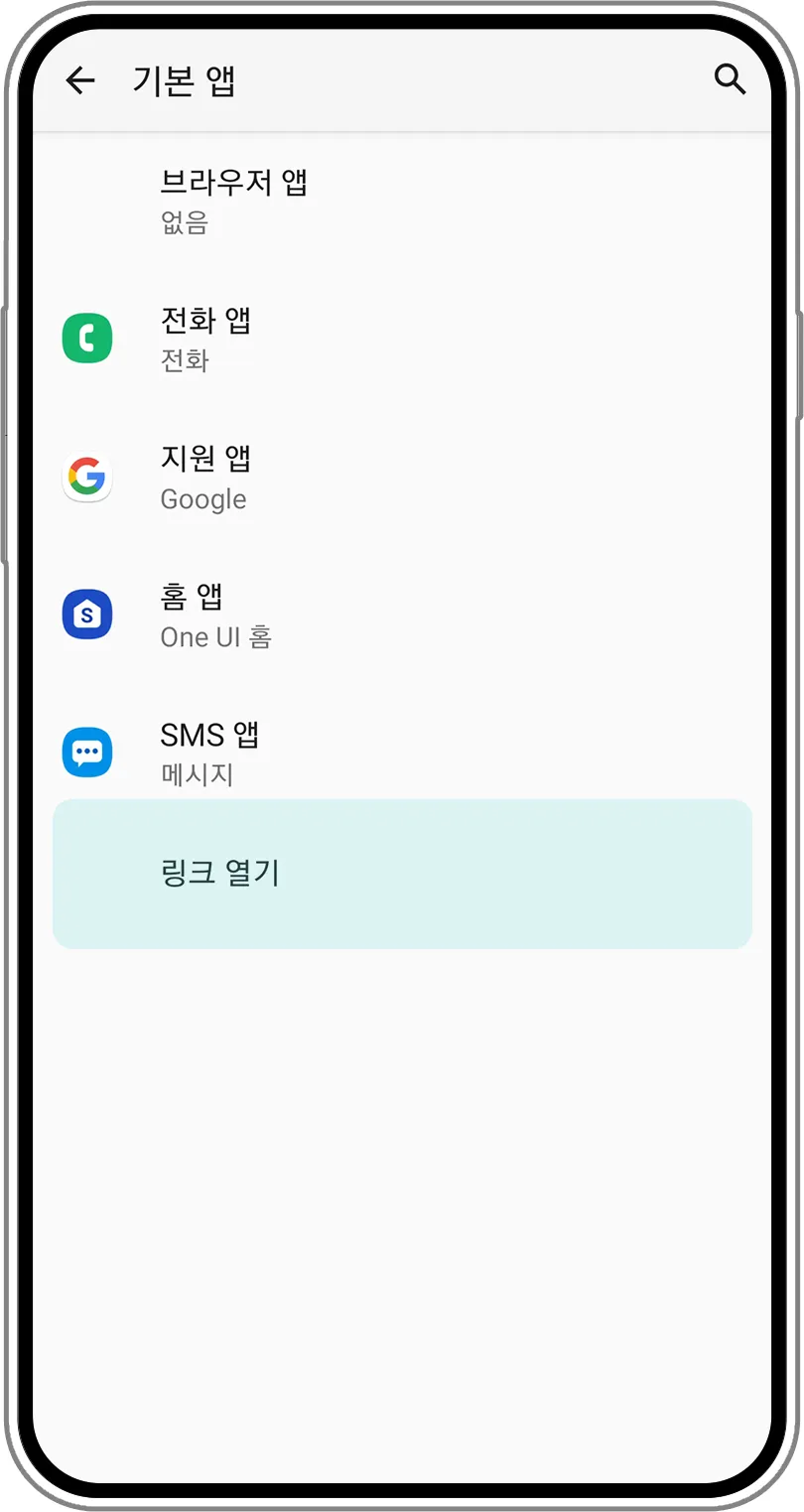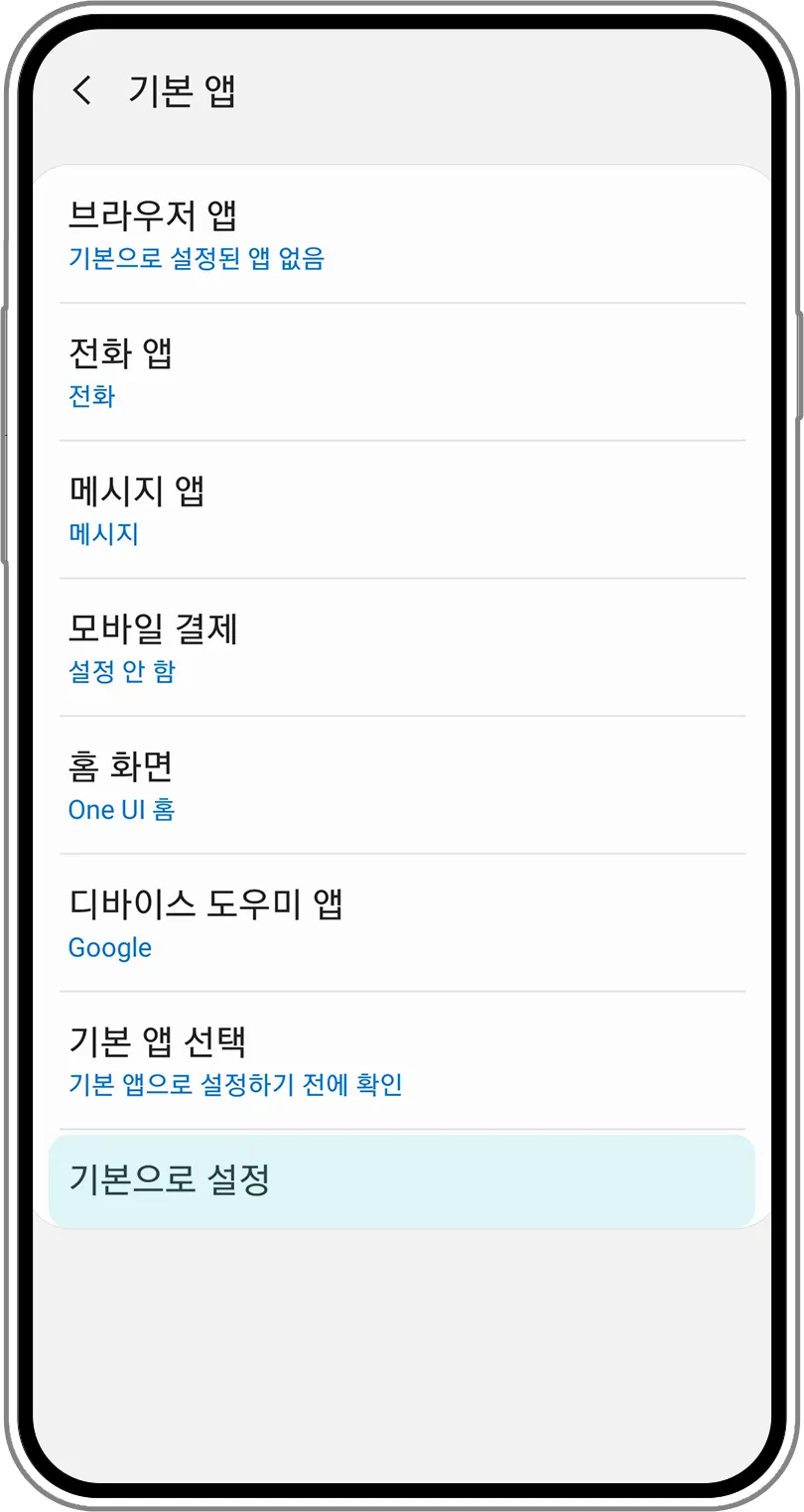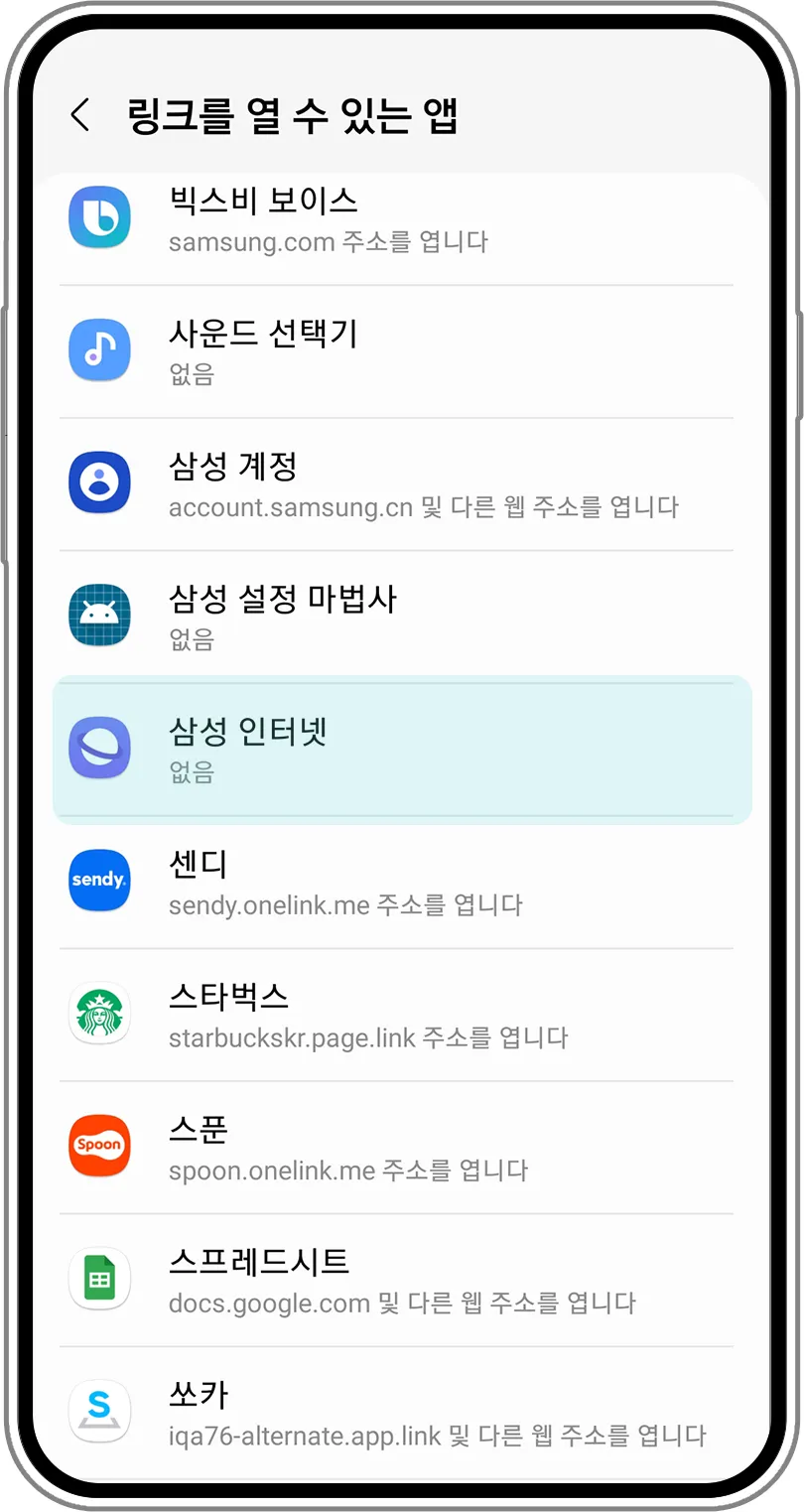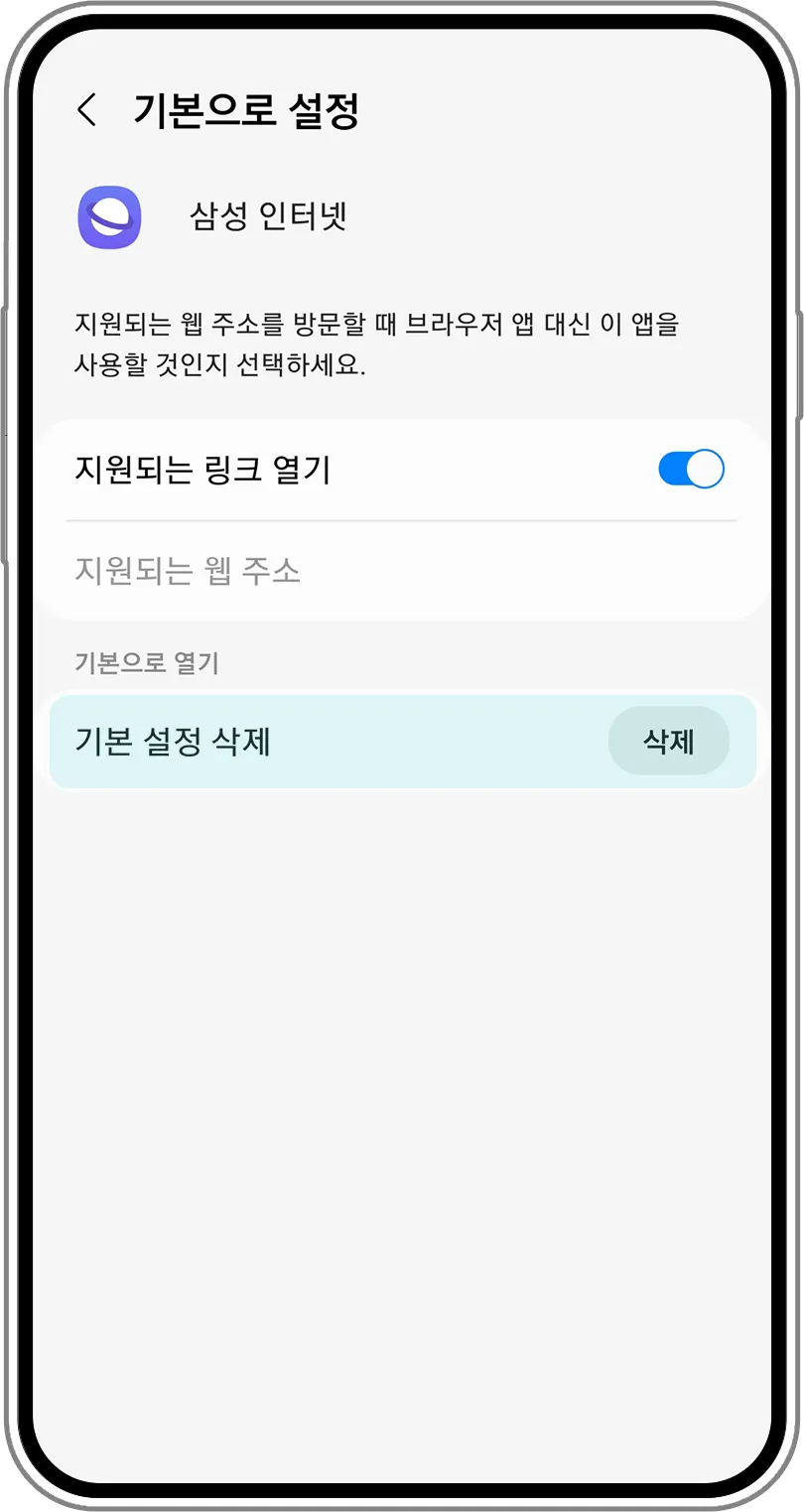Khi chạm công cụ xác thực NEMO Album(NFC TYPE) vào mặt sau thiết bị Android, có trường hợp không thể kích hoạt do chỉ có browser, ứng dụng ngân hàng, hoặc một số ứng dụng khác được khởi chạy còn ứng dụng NEMOZ thì không.
Đây là vì hệ điều hành Android ở máy đã được thiết lập để chỉ sử dụng thẻ chứa NFC hoặc công cụ ở một số ứng dụng cụ thể. Trong trường hợp này, khi bạn chạm công cụ xác thực vào mặt sau điện thoại, chỉ có ứng dụng cụ thể đã được cài sẵn trước đó khởi chạy nên không thể kích hoạt NEMO Album.
Khi bạn chạm công cụ xác thực vào mặt sau thiết bị và một ứng dụng khác khởi chạy, hãy cài đặt theo các bước sau.
Chúng tôi sẽ giả sử ứng dụng đang chạy là Samsung Internet và giải thích phương pháp cài đặt cụ thể.
Phương pháp cài đặt có thể khác nhau tùy thuộc vào kiểu máy và phiên bản Android. Nếu bạn gặp khó khăn khi cài đặt, vui lòng liên hệ với chúng tôi qua hòm thư 1:1 của ứng dụng NEMOZ.
Đối với các thiết bị được phát hành sau Android 11 (Android 12, v.v.), hãy nhấp vào nút 'Tìm kiếm' ở trên cùng bên phải của Cài đặt và tìm kiếm bằng Ứng dụng mặc định. Sau đó hãy Nhấn vào 'Chọn ứng dụng mặc định', rồi nhấp vào 'Mở liên kết'.
Với các thiết bị sau Android 11, Chọn ứng dụng mặc định > Mở liên kết.
Đối với các phiên bản trước Android 11, cách giải quyết có thể hơi khác, cụ thể như sau.
Cài đặt > Tìm kiếm ứng dụng mặc định > Mở liên kết (Android 10)
Cài đặt > Tìm kiếm ứng dụng mặc định > Ứng dụng mặc định > Đặt làm mặc định (Android 9)
Ứng dụng mặc định của Android 10 > Mở liên kết
Ứng dụng mặc định của Android 9 >Đặt làm mặc định
Sau đó, bạn sẽ thấy Danh sách các ứng dụng có thể mở liên kết. Tại đây, chọn Ứng dụng cụ thể (Samsung Internet) và nhấn nút Xóa trong Xóa cài đặt mặc định.
Bây giờ, khi bạn chạm thiết bị xác thực vào mặt sau điện thoại, một ứng dụng cụ thể (Samsung Internet) sẽ không tự động chạy và bạn có thể chọn ứng dụng Nemoz.
Xin cảm ơn.